الوصول إلى كلمات مرور WiFi بسهولة على جهاز Mac
في عالم اليوم المتصل، يمكن أن يكون معرفة كيفية الوصول بسرعة إلى كلمة مرور WiFi المحفوظة على جهاز Mac الخاص بك مفيدًا للغاية. سواء كنت بحاجة إلى توصيل جهاز جديد أو مشاركة شبكتك بسهولة مع الأصدقاء، فإن الحصول على هذه المعلومات يخفف من الإحباط. لحسن الحظ، أجهزة Mac مجهزة بأدوات مدمجة تتيح لك استعادة كلمات مرور WiFi بشكل آمن وآمن. في هذه المقالة، سنستكشف الطرق المختلفة المتاحة لعرض كلمات مرور WiFi على جهاز Mac الخاص بك، مما يضمن بقائك متصلًا دون عناء.

استكشاف تخزين كلمات مرور WiFi على جهاز Mac
قبل الغوص في طرق رؤية كلمة مرور WiFi الخاصة بك، من المهم فهم كيفية تعامل macOS مع هذه التفاصيل. كلمات مرور شبكات WiFi مخزنة بأمان في Keychain، حل إدارة كلمات المرور الشامل لأبل، الذي يعمل مثل قبو رقمي. يجمع Keychain Access جميع بيانات اعتمادك المحفوظة، بما في ذلك كلمات المرور والملاحظات الآمنة، ويوفر مكانًا واحدًا لإدارة كلمات مرور الشبكة والتطبيقات. يحافظ هذا النظام القوي على قدسية معلومات الأمان الخاصة بك، مما يتيح الوصول السهل للمستخدمين المصرح لهم مع ضمان الحماية القوية ضد الوصول غير المصرح به.
تقنيات لإظهار كلمة مرور WiFi على جهاز Mac
عرض من خلال Keychain Access
Keychain Access هو وسيلة سهلة الاستخدام لاسترداد كلمات مرور WiFi المحفوظة على جهاز Mac الخاص بك.
-
افتح Keychain Access: ابحث عنه في مجلد الأدوات المساعدة ضمن التطبيقات، أو ابحث عنه عبر Spotlight بالضغط على Command + Space وكتابة “Keychain Access”.
-
اعثر على شبكتك: استخدم وظيفة البحث في Keychain Access بكتابة اسم الشبكة، مما يسهل الوصول السريع إلى الإدخال المحدد.
-
عملية كشف كلمة المرور: افتح شبكة WiFi المطلوبة بالنقر عليها مزدوجًا، ثم تحقق من المربع “إظهار كلمة المرور” لبدء الخطوة التالية.
-
المصادقة: أدخل اسم المسؤول وكلمة المرور عند المطالبة، ثم انقر على “السماح”.
-
عرض كلمة المرور: بمجرد المصادقة، تصبح كلمة المرور مرئية في الحقل المخصص.
بساطة Keychain Access، المدعومة بأمان macOS المدمج، تضمن سلامة بياناتك بينما توفر لك سهولة الوصول.
استخدام أوامر المحطة الطرفية
بالنسبة للمستخدمين الذين يشعرون بالراحة مع واجهة سطر الأوامر، يوفر Terminal طريقًا آخر لعرض كلمات مرور WiFi.
-
بدء تشغيل Terminal: متوفر في مجلد الأدوات المساعدة ضمن التطبيقات أو بالبحث من خلال Spotlight.
-
تنفيذ الأمر: أدخل ما يلي، مع استبدال “networkname” بـ SSID لشبكتك الفعلي:
bash security find-generic-password -wa networkname
- المصادقة: بعد إدخال كلمة مرور المسؤول الخاصة بك، اضغط على Enter، وسيعرض Terminal كلمة مرور WiFi المرتبطة.
يمكن أن يكون استخدام Terminal فعالًا بشكل خاص لأولئك الذين هم بالفعل مألوفين مع أدوات سطر الأوامر في macOS. تتطلب الامتيازات الإدارية، لذلك تأكد من أن لديك الأذونات الصحيحة.
حل العوائق المتعلقة بالأذونات
قد تنشأ مشكلات الأذونات أثناء استرداد كلمات مرور WiFi الخاصة بك. إذا حدث ذلك، تحقق من بيانات اعتماد المسؤول الخاصة بك وتحقق مما إذا كان حساب المستخدم الخاص بك يمكنه الوصول إلى عناصر Keychain. قد تتطلب المشكلات المستمرة إعادة تشغيل، أو الاتصال بدعم أبل لحل المشكلات الأكثر تعقيدًا.
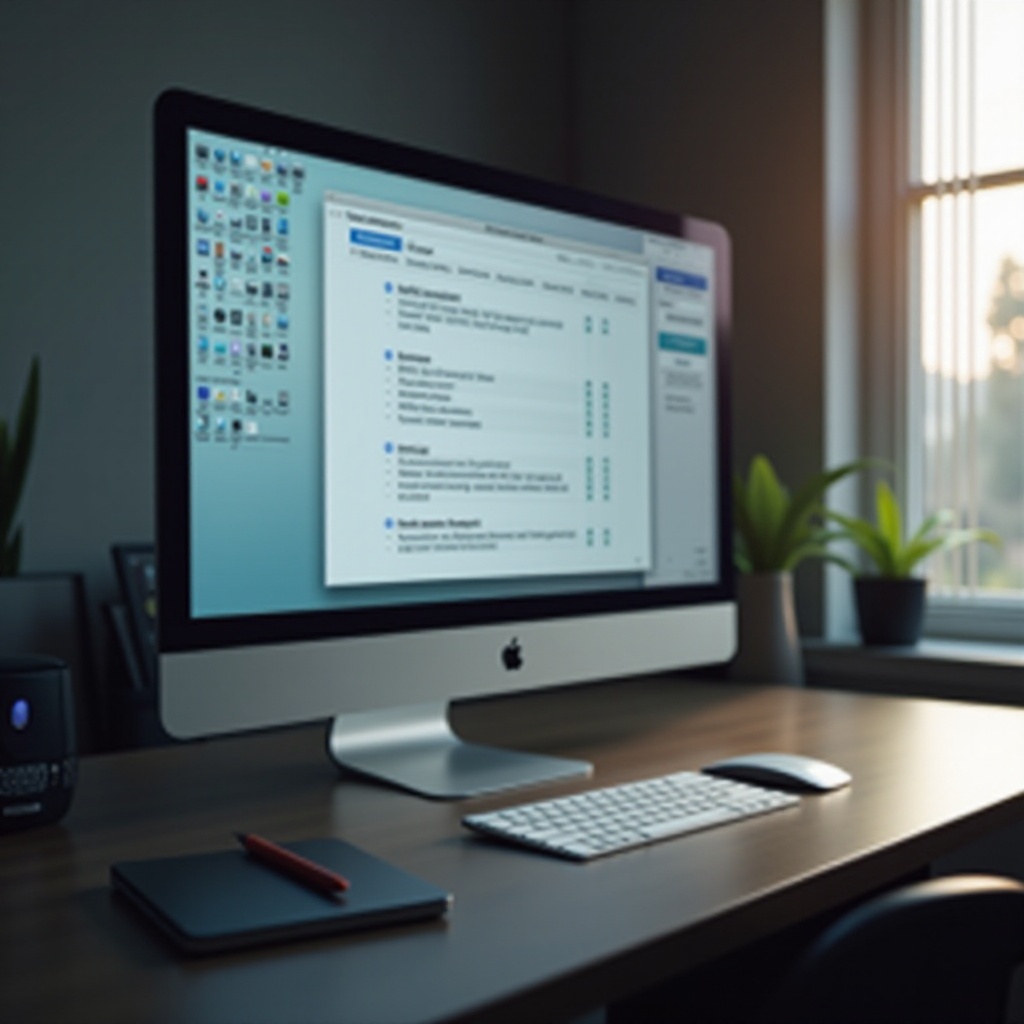
التقدم في التحكم في الشبكة والأمان
ما بعد العثور على كلمات المرور الخاصة بك، يعتبر إدارة أمان شبكتك أمرًا بالغ الأهمية. تحديث كلمات مرور WiFi بانتظام سيعزز الحماية ضد الوصول غير المصرح به. استخدم أدوات تشخيص الشبكة في macOS لحل مشكلات الاتصال والحفاظ على أداء الشبكة الأمثل. للحصول على طبقة إضافية من الأمان، يمكن لمدير كلمات المرور المشفر أن يسهل ويؤمن بيانات اعتمادك عبر جميع الأجهزة، معززًا كل من الوصول والحماية.
ضمان أمان الشبكة
يعد تأمين شبكتك المنزلية أو المكتبية أمرًا بالغ الأهمية لحماية البيانات الشخصية والمعلومات الحساسة. تنفيذ كلمات مرور قوية وفريدة وتحديثها بشكل دوري يقلل بشكل كبير من مخاطر التسريبات. قم بتثقيف الضيوف ومستخدمي الشبكة بأهمية الالتزام بممارسات الأمان الجيدة للحفاظ على بيئة رقمية آمنة.

الخاتمة
يمكن أن يكون الوصول إلى كلمات مرور WiFi الخاصة بك وإدارتها على جهاز Mac مباشرًا باستخدام Keychain Access أو أوامر Terminal. إن فهم هذه الأنظمة يعزز قدراتك في إدارة الوصول إلى الشبكة بفعالية. إلى جانب استراتيجيات الأمان القوية، يمكنك الحفاظ على شبكة منظمة وآمنة، جاهزة لدعم أنشطتك الرقمية بسلاسة.
الأسئلة المتكررة
هل يمكنني رؤية كلمات مرور WiFi المحفوظة على جهاز Mac بدون الوصول إلى Keychain؟
الوصول المباشر إلى كلمات مرور WiFi المحفوظة ليس ممكناً بدون الوصول إلى Keychain، وهو الطريقة الأكثر أمانًا لهذا الغرض.
هل من الآمن استخدام أوامر Terminal لعرض كلمات مرور WiFi؟
نعم، طالما أنك تتبع خطوات موثوقة وتدخل بيانات اعتمادك بأمان في Terminal.
ماذا يجب أن أفعل إذا لم يعرض جهاز Mac الخاص بي كلمة مرور WiFi؟
تحقق من حقوق المسؤول، تحقق من بيانات الاعتماد، أعد تشغيل جهاز Mac أو التطبيق، أو اتصل بدعم Apple حسب الحاجة.
